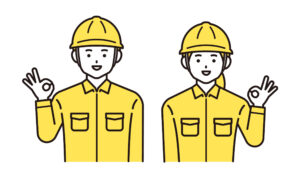複合機(コピー機)ってLANケーブルを使用した有線接続とかできるの?
複合機はLANケーブルを使った有線接続に標準で対応しています
複合機(コピー機)は、LANケーブルを使った有線接続に標準で対応している機器がほとんどです。
これは、オフィスや事務所だけでなく、家庭用モデルでも一定以上のクラスであれば当たり前に搭載されている機能となっています。
複合機の本体背面や側面には、RJ-45端子と呼ばれるLANポートが用意されており、そこにLANケーブルを差し込むことで有線接続が可能です。
LANケーブルを使用することにより、ネットワーク内の複数端末から同時に印刷やスキャン指示を送信できる環境を構築できます。
これは、単純にパソコンとプリンターを一対一で結ぶUSB接続とは異なり、オフィス全体、もしくは家庭内の複数デバイス間で効率的にリソース共有を行えるという大きなメリットがあります。
LANケーブル接続を活用する具体的な場面とは?
では、実際に複合機をLANケーブルで接続することで、どのような場面でその恩恵を受けられるのでしょうか。
代表的なケースをいくつか挙げてみましょう。
【LANケーブル接続が活躍するケース】
・ 部署ごとに割り当てられた複合機を、複数のパソコンから共同利用する場合
・ スキャンデータを直接サーバーやクラウドストレージに保存したい場合
・ FAXデータを自動で特定のフォルダに振り分け管理したい場合
・ リモートワーク端末から社内ネットワーク経由で印刷指示を出したい場合
これらの用途では、有線LANによる安定接続が絶対条件になります。
とくに、大量印刷や業務上重要な書類のスキャン・送信作業が日常的に発生する環境では、無線では通信不安定によるリスクが大きすぎるため、有線接続が必須といえるでしょう。
LANケーブルによる接続方法の流れ
複合機をLANケーブルで有線接続する手順は、非常にシンプルです。
以下に、基本的な流れをまとめます。
【複合機LAN接続の流れ】
1. 複合機のLANポートにLANケーブルを接続
2. LANケーブルのもう一方をオフィスのスイッチングハブまたはルーターに接続
3. 複合機本体の設定画面で「有線LAN接続モード」を選択
4. IPアドレスを自動取得(DHCP)または手動設定(固定IP)する
5. ネットワークに接続されたパソコンからドライバーインストールを行い、プリンター追加設定を実施
6. 正常に認識・通信できたことを確認して完了
このように、一度ネットワーク設定が完了すれば、オフィス内のすべての端末から快適に複合機を利用できるようになります。
また、有線LAN環境であればセキュリティ設定(ファイアウォール・VLAN分割など)も細かく管理できるため、情報漏洩リスクの低減にも効果的です。
LANケーブルを使用することで得られる安心感
LANケーブルを使用する最大のメリットは、やはり通信の安定性と速度の高さにあります。
有線接続であれば、電波干渉による通信遅延やプリントエラーが起きにくく、大量印刷や高精細スキャンデータの送信もスムーズです。
たとえば、毎日数百枚単位の書類を印刷・スキャンするような業務では、無線接続よりも有線接続の方がはるかにトラブルが少なく、ストレスフリーな運用が可能です。
また、ネットワークトラブルが発生した場合でも、有線であれば障害箇所の特定が容易です。
「LANケーブルの抜き差し」「ポートの確認」といった基本的な操作で原因を切り分けることができ、迅速な復旧対応が期待できるのも有線接続の大きな魅力です。
どんな環境でLAN接続が活躍するのか?
LANケーブルによる有線接続が特に効果を発揮するのは、次のような環境です。
【LAN接続が向いている環境】
・ 大人数が複合機を共有するオフィス
・ 業務用で毎日大量印刷や大量スキャンが発生する現場
・ セキュリティ上、無線通信が禁止または制限されている施設(例:医療機関、金融機関)
・ 通信品質を最優先したいプロフェッショナル用途(例:グラフィックデザイン、出版)
こうした環境では、無線LANの手軽さよりも、有線LANの信頼性を重視するケースが圧倒的です。
とくにビジネス用途では、プリントエラーやスキャンエラーによる業務停止リスクを最小限に抑えるために、必ず有線接続を選択する傾向にあります。
▼ LAN配線に関するご相談や工事の依頼をお考えの方はコチラをチェック ▼


複合機(コピー機)ってUSB接続の方が主流なの?
かつてはUSB接続が標準だった
少し前までは、複合機とパソコンを接続する手段としてUSB接続が主流でした。
特に2000年代初頭から中盤にかけては、オフィスや家庭内でネットワーク環境(LAN環境)が整備されていないケースが多く、パソコン1台と複合機1台を直接ケーブルでつなぐUSB接続が最も手軽だったのです。
【当時のUSB接続のメリット】
・ 複雑なネットワーク設定が不要
・ ドライバーをインストールするだけで簡単に接続できる
・ コストがかからず、すぐに利用開始できる
このように、「とりあえず簡単に使いたい」ニーズに最適だったことから、USB接続は非常に広く普及しました。
特に家庭用複合機や小規模オフィス向けモデルでは、USBポートが標準搭載されており、有線LAN対応よりもUSB対応を重視するユーザーが多かった時代もあったのです。
現在の主流は「LAN接続」や「無線LAN接続」にシフト
しかし現在では、オフィスや家庭でもネットワーク環境が整備されたことにより、USB接続の主流時代は終わりを迎えつつあります。
複合機メーカー各社も、業務用機種を中心にLANケーブル(有線)や無線LANによるネットワーク接続を標準仕様とし、USBはあくまで補助的な接続手段と位置付ける傾向が強まっています。
【最近の接続方式の位置付け】
このように、複数台のパソコン・スマートフォン・タブレットから複合機を共有するニーズが高まった現在、USB接続は次第に「特定用途向け」に絞られる流れが加速しています。
USB接続が今でも活躍する場面とは?
とはいえ、USB接続が完全に不要になったわけではありません。
以下のような特定条件下では、USB接続の手軽さと安定性が今でも重宝されることがあります。
【USB接続が適しているケース】
・ インターネットに接続しないスタンドアロン運用(情報漏洩防止)
・ 簡易な個人利用(自宅や小規模事務所での単独使用)
・ ネットワーク不使用での機器検証や一時的なテスト用途
・ ネットワーク接続トラブル時の代替手段として
特に、セキュリティポリシーで外部ネットワーク接続が厳しく制限されている部署や現場では、「USB専用で運用する複合機」が今でも一定の需要を維持しています。
これからの複合機接続選びのポイント
今後、複合機を導入・リプレイスする際には、USB接続だけに頼る設計は避けた方が賢明です。
なぜなら、業務効率化・セキュリティ強化・モバイルデバイス連携など、ネットワークを活用するメリットがますます大きくなっているからです。
【接続方式選びの基本方針】
・ 基本はLANケーブルまたは無線LANによるネットワーク接続を選択
・ USB接続は「予備手段」または「単独端末専用」として活用
・ 将来のネットワーク構成変更や拡張性も考慮して設計する
このように、接続方式を用途に応じて適切に使い分けることが、これからの複合機運用における重要なポイントとなるでしょう。

★ LANケーブルの接続についてもっと詳しく知りたい方は、こちらの記事もあわせてご確認ください
LANケーブルでの接続トラブル:接続できない原因と解決方法を解説